Windows 10 पर Windows अद्यतन त्रुटि 0x80070246 ठीक करें
अपने विंडोज 10 डिवाइस पर अपडेट डाउनलोड और इंस्टॉल करते समय आपको विंडोज अपडेट त्रुटि 0x80070246(Windows Update error 0x80070246) का सामना करना पड़ सकता है। यदि हां, तो आप उन समाधानों को आजमा सकते हैं जो हम इस पोस्ट में प्रस्तुत करेंगे ताकि समस्या को आसानी से हल किया जा सके।
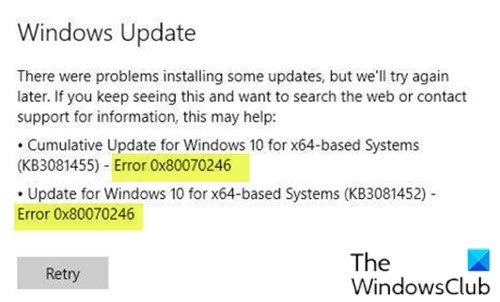
Windows अद्यतन त्रुटि 0x80070246 आमतौर पर इसलिए होती है क्योंकि डाउनलोड की गई अद्यतन फ़ाइल दूषित हो जाती है या गैर-अनुपालक डिवाइस ड्राइवर या सॉफ़्टवेयर के कारण होती है।
विंडोज अपडेट त्रुटि को ठीक करें 0x80070246
यदि आप इस समस्या का सामना कर रहे हैं, तो आप हमारे सुझाए गए समाधान आज़मा सकते हैं:
- Windows अद्यतन समस्या निवारक चलाएँ
- Windows अद्यतन कैश साफ़ करें
- स्वच्छ बूट स्थिति(Clean Boot State) में अद्यतन स्थापित करें
- Microsoft अद्यतन कैटलॉग(Microsoft Update Catalog) से अद्यतन को मैन्युअल रूप से डाउनलोड करें
आइए सूचीबद्ध समाधानों में से प्रत्येक से संबंधित प्रक्रिया के विवरण पर एक नज़र डालें।
1] Windows अद्यतन समस्या निवारक चलाएँ(Run Windows Update Troubleshooter)
पहली चीज जो आपको कोशिश करनी चाहिए वह है विंडोज अपडेट ट्रबलशूटर चलाना और देखें कि क्या त्रुटि का समाधान हो जाएगा।
2] विंडोज अपडेट कैशे को साफ करें
विंडोज 10(Windows 10) ऑपरेटिंग सिस्टम में सॉफ्टवेयर डिस्ट्रीब्यूशन फोल्डर (Software Distribution folder)विंडोज डायरेक्टरी(Windows directory) में स्थित एक फोल्डर है और इसका इस्तेमाल उन फाइलों को अस्थायी रूप से स्टोर करने के लिए किया जाता है जिनकी आपके कंप्यूटर पर विंडोज अपडेट(Windows Update) इंस्टॉल करने की आवश्यकता हो सकती है ।
सॉफ़्टवेयर वितरण फ़ोल्डर की सामग्री को साफ़ करें(Clear the contents of the Software Distribution folder) और देखें कि क्या यह समस्या को हल करने में मदद करता है।
3] स्वच्छ बूट राज्य(Clean Boot State) में अद्यतन स्थापित करें
मशीन पर क्लीन बूट करें(Perform a clean boot) और फिर अपडेट को फिर से करने का प्रयास करें।
4 ] Microsoft अद्यतन कैटलॉग से अद्यतन को (Microsoft Update Catalog)मैन्युअल रूप(] Manually) से डाउनलोड करें
यह समाधान आपको Microsoft अपडेट कैटलॉग से मैन्युअल रूप से डाउनलोड करने के(manually download from the Microsoft Update Catalog) लिए मजबूर करता है, वह अपडेट जो इंस्टॉल करने में विफल हो रहा है और परिणामस्वरूप त्रुटि को ट्रिगर कर रहा है, और फिर अपने विंडोज 10 पीसी पर अपडेट इंस्टॉल करें।
यहां अधिक सुझाव(More suggestions here) : विंडोज अपडेट स्थापित करने में विफल रहता है या डाउनलोड नहीं होगा(Windows Update fails to install or will not download) ।
Related posts
Windows 10 पर Windows अद्यतन त्रुटि 0x80070422 ठीक करें
Windows 10 पर Windows अद्यतन त्रुटि 0x8e5e03fa ठीक करें
Windows अद्यतन त्रुटि को ठीक करें 0x80070659
Windows 10 पर Windows अद्यतन त्रुटि 0x80240439 ठीक करें
Windows 10 पर Windows अद्यतन त्रुटि 0x80070541 ठीक करें
Windows 11 या Windows 10 में Windows अद्यतन त्रुटि 0x80245006 ठीक करें
फ़ीचर अपडेट स्थापित करते समय विंडोज 10 अपडेट त्रुटि 0xc1900104 को ठीक करें
Windows 11/10 . पर Windows अद्यतन त्रुटि 0x8007045b ठीक करें
Windows सर्वर अद्यतन सेवा त्रुटि कोड 0x80072EE6 ठीक करें
Windows 10 पर Windows अद्यतन त्रुटि 0x8007012f ठीक करें
विंडोज अपडेट त्रुटि को ठीक करें 0x8007043c
विंडोज अपडेट एरर कोड 80244010 को कैसे ठीक करें
Windows 10 पर Windows अद्यतन त्रुटि 0x80246002 ठीक करें
विंडोज 10 अपडेट त्रुटि को ठीक करें 0x800703F1
Windows 10 पर Windows अद्यतन त्रुटि 0x8024401f ठीक करें
Windows अद्यतन त्रुटि कोड 0x800700c1 ठीक करें
Windows अद्यतन त्रुटि को ठीक करें 0x8007010b
Microsoft के ऑनलाइन समस्या निवारक का उपयोग करके Windows अद्यतन त्रुटियों को ठीक करें
Windows अद्यतन त्रुटि को ठीक करें 0x80070437
Windows 10 पर Windows अद्यतन त्रुटि 0xc0020036 ठीक करें
